Иногда нужно поменять какое-то одно слово в описании всех загруженных на Youtube видео. К сожалению, сам Youtube такой простейшей вроде бы функции не предлагает.
Одно дело, когда надо поменять описание в десятке-другом роликов, но когда речь идет о сотнях и тысячах – тут вручную уже ненаменяешься. Придется изобретать велосипед.
Первое что нам понадобится – это плагин FoxReplace для браузера FireFox. Заходим в настройки плагина, и прописываем там правило замены. К сожалению, плагин некорректно работает с основным сайтом Youtube, поэтому мы будем использовать мобильный m.youtube.com. Дальше пишем правила, что и на что нужно менять.
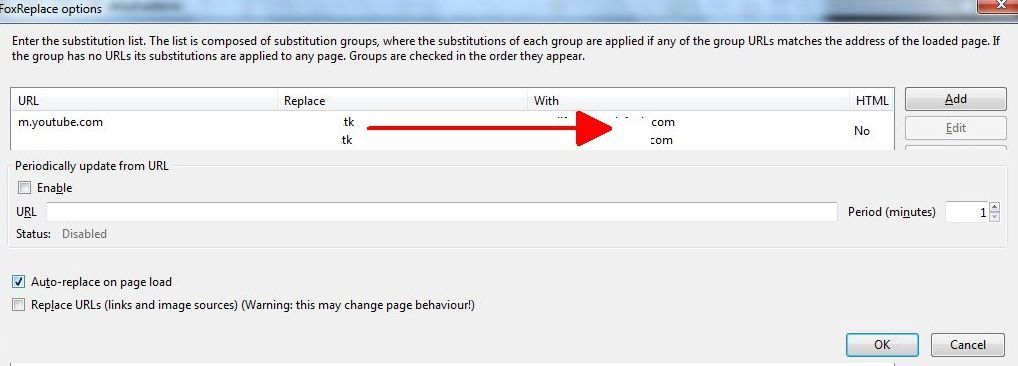
В данном примере, будем менять присутствующие в описаниях к видео ссылки с одного домена на другой.
Прописав правила и установив галочку автоматического их выполнения для при открытии каждой новой страницы, переходим на мобильный сайт Youtube.
Для этого просто заменяем www на букву m в адресе страницы.
Здесь, открываем каждое видео кнопкой редактирования и убедившись, что старый текст успешно заменен на нужный, сохраняем видео.
Полдела сделано.
Вторая половина заключается в автоматизации этих нажатий мышкой.
Если у вас не больше одной-двух сотен видео, то настоятельно рекомендуется отказаться от автоматизации и вам проделать все операции – то есть открыть, сохранить, выбрать следующее видео – вручную. Займет это минут 15, так как ничего сложного там нет – сиди себе да кликай.
Если же количество видео приближается к тысяче и больше, то можно воспользоваться утилитами по автоматизации такими как iMacros и Autoit. И там и там нужно выбирать режим тупого кликанья мышкой по координатам, а затем заloopить, то есть закольцевать, выполнение скрипта.
Разберем подробнее на примере Autoit.
Скачиваем и устанавливаем программу, а затем запускам модуль по захвату нажатий мышки (Autoit\Extras\Au3Record\Au3Record.exe) .
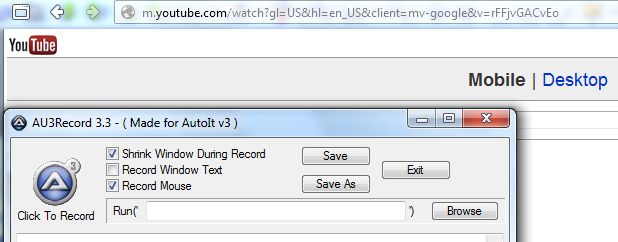
Убедившись, что FoxReplace включен на автоматическую замену при открытии окна, включаем запись, и мышкой сами открываем, сохраняем и закрываем первые десять видео на первой странице. Далее выбираем следующую страницу.
Тут есть хитрость: поскольку на второй странице и далее кнопка следующей страницы находится чуть правее, нажимаем и ее. Потом в скрипте надо не забыть удалить первое значение. Сохраняем скрипт.
Дальше переходим на вторую страницу, так как первую мы уже сделали пока писали скрипт.
Запускаем скрипт, и смотрим как он за нас работает.
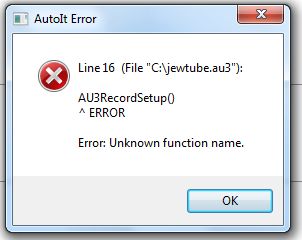
Это в теории. На практике софт кривой, и компилятор скорее всего ругнется на непонятные ему команды. Поэтому удаляем из скрипта все, кроме движений мышки и нажатия кнопок. Ставим между каждой строчкой паузу, а в начале ставим паузу побольше, чтобы успеть закрыть все ненужные окна. Если вы не двигали окно и точно спозицинировали мышку, то скрипт отработает корректно. Ваша задача лишь точно расположить окно броузера с Youtube, чтобы при выполнении скрипт попадал в нужные кнопки.
На всю эту тонкую настройку может уйти гораздо больше времени, чем на открытие-закрытие окон вручную. Поэтому на сотне-другой описаний правила замены вполне можно применить вручную. Получится быстрее, чем возиться с настройкой автомата.
iMacros чуть посложнее, но зато куда менее капризный. Так что если не получается с Autoit и неохота кликать руками, попробуйте iMacros для Firefox.